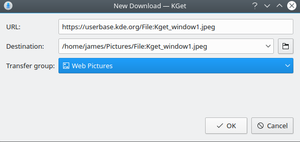KGet/de: Difference between revisions
(Created page with "{| |thumb|300px|KGets "Speichern unter" Dialog||Vor dem Herunterladen einer Datei fragt Sie KGet nach dem Speicherort für die Datei. Sie können entwe...") |
(Updating to match new version of source page) |
||
| Line 2: | Line 2: | ||
{|class="tablecenter vertical-centered" | {|class="tablecenter vertical-centered" | ||
|[[ | |[[File:Kget-screenshot1.png|thumb|350px|KGet lädt eine Datei herunter]]||'''KGet ist die Download-Verwaltung für KDE.''' | ||
|} | |} | ||
== Funktionen == | == Funktionen == | ||
| Line 24: | Line 24: | ||
{| | {| | ||
|[[File: | |[[File:KGet-Plasma5-New-Download.png|thumb|300px|The KGet Save To dialogue]]||Before downloading a file, KGet will ask you where to download it to. You can either type the path manually, or click the folder icon to navigate with a file-picker dialogue. If you have added download groups, you can also select which group to download under. | ||
|} | |} | ||
[[Category:Internet/de]] | [[Category:Internet/de]] | ||
Revision as of 07:50, 24 February 2018
 |
KGet ist die Download-Verwaltung für KDE. |
Funktionen
- Herunterladen von Dateien über FTP und HTTP(S) Quellen.
- Anhalten und Fortsetzen des Herunterladens, sowie die Möglichkeit einen Download neu zu starten.
- Gibt viele Informationen über aktuelle und anstehende Downloads aus.
- Integration in den Systemabschnitt der Kontrollleiste
- Integration in den Konqueror Webbrowser.
- Metalink Unterstützung. Metalinks enthalten mehrere URLs zum Herunterladen, sowie Prüfsummen und andere Informationen.
Benutzung von KGet
Es gibt eine vielzahl an Möglichkeiten KGet zu starten und zu nutzen. Sie können es manuell aus dem Menü (Suchen Sie nach KGet oder suchen Sie in der Internet-Kategorie) starten. Sie können es auch als Standard-Download-Verwaltung für Konqueror nutzen. Dieser startet es automatisch, wenn Sie eine Datei herunterladen möchten.
Es gibt eine Menge an weiteren Wegen, um mit KGet eine Datei aus dem Internet herunterzuladen:
- Auf einen Downloadlink klicken, um eine Datei automatisch herunterzuladen
- Rechtsklick auf irgendein Webseitenelement und zu navigieren wird den Download des Elements mit KGet starten (das funktioniert auch für Dateien und Ordner auf entfernten Speichergeräten)
- Wenn das Ablegeziel sichtbar ist, wird der Download sofort nach dem Ablegen eines Linkes oder einer Datei gestartet
- und das Ablegen eines Linkes oder eine Datei im Hauptfenster startet automatisch den Download.